Si vous souhaitez que votre trafic Web semble provenir d'un autre navigateur - disons, trompons un site Web qui prétend être incompatible avec votre navigateur - vous le pouvez. Tous fournis Navigateurs populaires Adaptateurs utilisateur-agent intégrés, pour que vous puissiez Changer l'agent utilisateur Sans installer de modules complémentaires.
Aux débuts d'Internet, les sites Web ne se souciaient pas du navigateur qu'ils utilisaient, car la plupart des pages étaient statiques. Mais les sites Web dynamiques d'aujourd'hui s'adaptent souvent au système d'exploitation, à la taille de l'écran ou au navigateur utilisé par votre appareil.
Ils le font généralement à travers un petit morceau de texte appelé Agent utilisateur. Voyons donc ce qu'est un agent utilisateur, ce qu'il fait et comment vous pouvez faire en sorte que votre navigateur se fasse passer pour un autre navigateur ou sur un autre appareil.
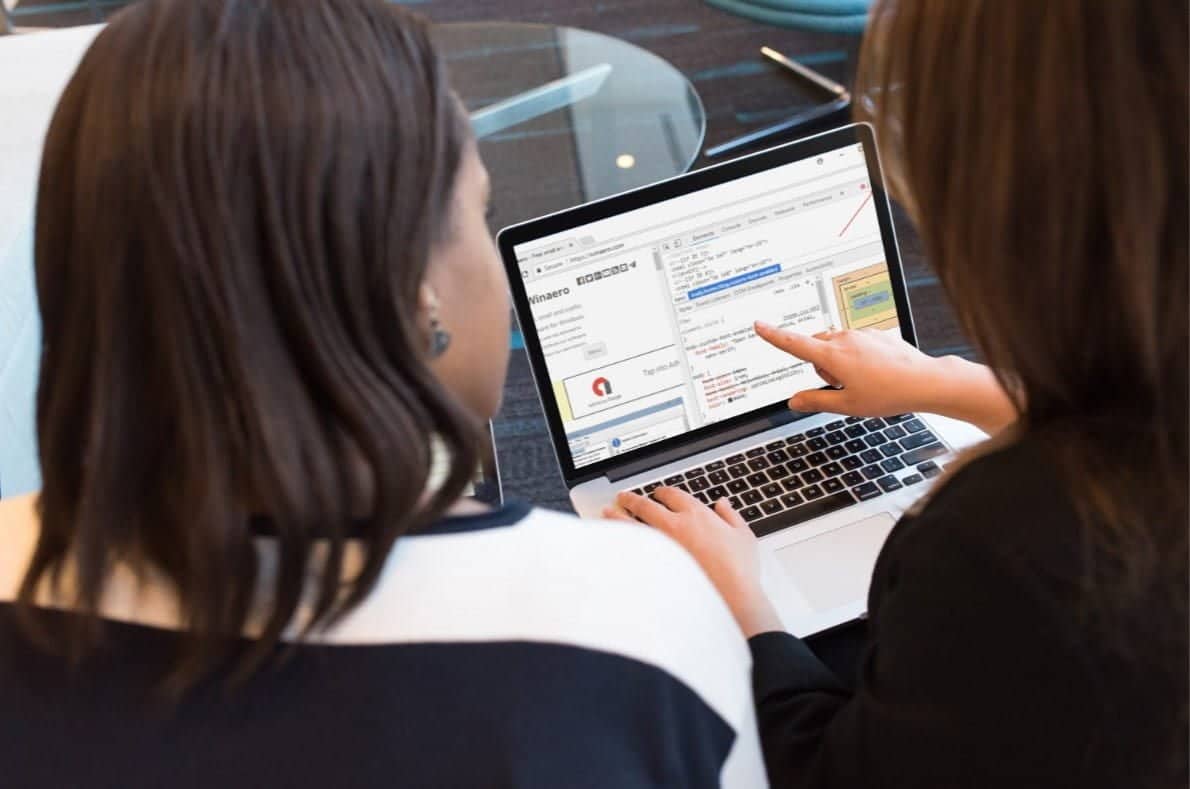
Qu'est-ce qu'un agent utilisateur?
Un user-agent est une chaîne (ligne de texte) que votre navigateur envoie aux sites Web lors de l'accès. Cela fonctionne essentiellement pour dire au site Web que vous utilisez le navigateur Chrome sur Windows 10, par exemple.
Si vous le souhaitez, vous pouvez voir votre agent utilisateur en visitant un site Web comme Qu'est-ce que mon navigateur.
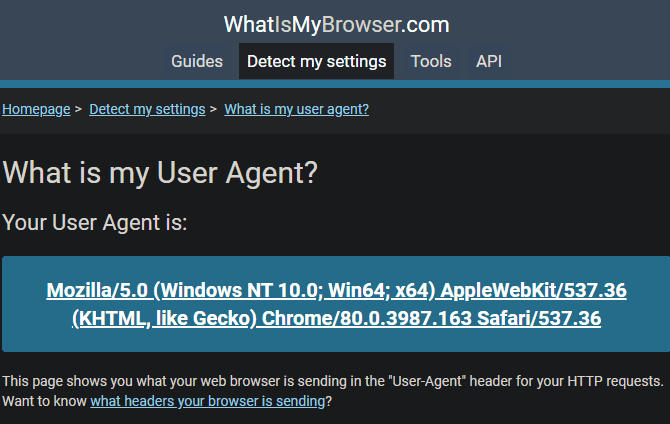
L'agent utilisateur est important car les sites Web peuvent être utilisés pour modifier le contenu que vous soumettez à votre navigateur. Par exemple, si vous visitez la plupart des sites Web modernes avec Internet Explorer 6 , Vous verrez un message indiquant que vous devez mettre à niveau votre navigateur pour obtenir la compatibilité appropriée. L'agent utilisateur fonctionne également lors de la navigation sur un téléphone mobile, de sorte que les sites Web afficheront pour vous la version mobile de la page.
Il s'est avéré que votre agent utilisateur n'est pas statique. Il est facile de changer si vous savez où chercher, et certains modules complémentaires vous permettent de le changer en quelques clics.
Comment changer votre agent utilisateur
Voyons comment changer l'agent utilisateur sur les principaux navigateurs. Cela vous permettra Phishing Web Pour que vous pensiez utiliser un autre type d'appareil ou de navigateur.
Changer votre agent utilisateur dans Chrome
Ouvert Outils de développement Chrome En cliquant avec le bouton droit n'importe où et en choisissant Vérifier , Ou en appuyant sur Ctrl + Maj + I , Ou en cliquant F12.
Au bas du panneau résultant, vous devriez voir une section contenant des onglets: Console , et Conditions du réseau , et Quoi de neuf. Clique sur Esc Montrez ceci si vous ne le voyez pas.
Dans l'onglet Conditions du réseau , Désélectionner Sélectionner automatiquement Vous pouvez ensuite choisir un nouvel agent utilisateur dans la liste. Actualiser pour actualiser la page avec le nouveau proxy.
Notez que ce paramètre reviendra à la normale une fois fermé Carte développeur , Et s'applique uniquement à l'onglet actuel.
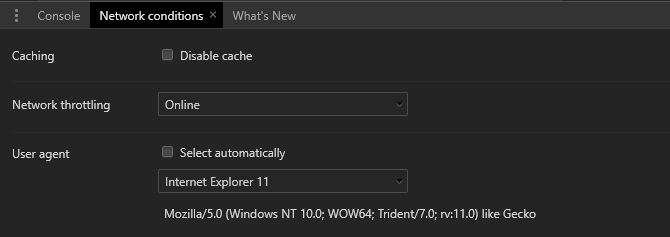
Pour plus de contrôle, cochez Ajouter Commutateur d'agent utilisateur Google Chrome officiel. Ce module complémentaire vous permet de changer facilement d'agent utilisateur, notamment en configurant des sites Web spécifiques pour utiliser un proxy différent à tout moment.
Changer votre agent utilisateur dans Firefox
Le processus de modification d'un agent utilisateur dans Firefox est un processus difficile, car il vous oblige à coller manuellement une nouvelle chaîne d'agent utilisateur. Il est préférable d'utiliser une extension personnalisée pour changer facilement l'agent utilisateur.
User-Agent Switcher Alexandre Schalerb est bien noté et facile à utiliser.
Changer votre agent utilisateur dans Microsoft Edge
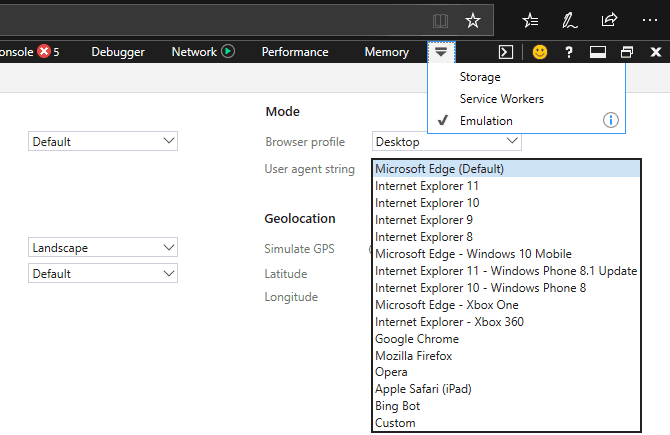
Utilisé Microsoft Edge Paramètre similaire pour Chrome pour changer d'agent utilisateur. Clique sur F12 Ou faites un clic droit sur un endroit vide sur la page et choisissez traitement de l'élément Ouvre la fenêtre des outils de développement.
Dans la barre supérieure, sélectionnez le "La simulation"- Vous devrez peut-être cliquer sur la flèche déroulante pour l'afficher si elle est masquée.
Ici, modifiez la zone de chaîne de l'agent utilisateur pour faire croire au site Web qu'il s'agit d'un autre navigateur. Vous pouvez également modifier le profil de votre navigateur de votre bureau vers Windows Phone pour afficher la version mobile des pages Web. Comme Chrome , Cela s'applique uniquement à l'onglet actuel lorsque le tableau de bord du développeur est ouvert.
Malheureusement, aucun module complémentaire ne modifie facilement votre agent utilisateur pour la version actuelle d'Edge. Lorsque le navigateur Microsoft révisé sera disponible, nous espérons que cela changera.
Changer votre agent utilisateur dans Safari
Vous devrez activer le menu de développement caché de Safari avant de pouvoir changer l'agent utilisateur. Pour ce faire, visitez Safari -> Préférences Et allez dans l'onglet Options avancées.
Là, cochez la case intitulée Afficher le menu de développement dans la barre de menus.
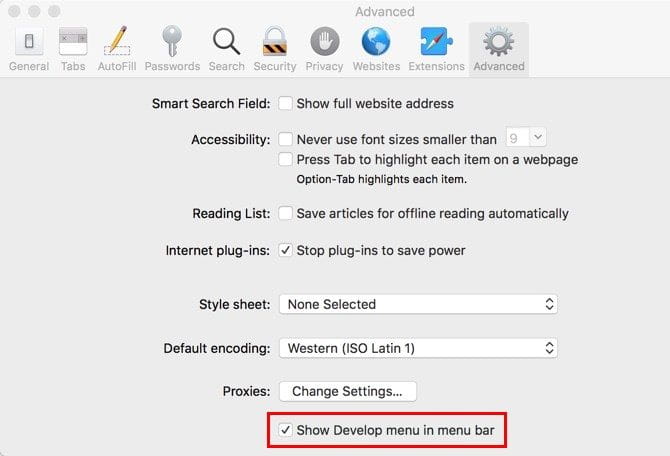
Ensuite, sélectionnez Développement -> User Agent Sélectionnez l'option souhaitée. Safari vous permet de choisir D'autres Pour définir votre propre chaîne d'agent utilisateur.
Demande de site de bureau sur Android et iPhone
Bien qu'il n'y ait pas de changement rapide pour changer l'agent utilisateur dans les versions téléphoniques de Chrome et Safari, vous pouvez facilement faire croire aux sites Web que votre téléphone est un ordinateur.
Sur Android, ouvrez Chrome et appuyez sur le bouton de menu à trois points en haut à droite. Cochez la case Site Web de bureau Il sera rechargé pour vous présenter Version complète.
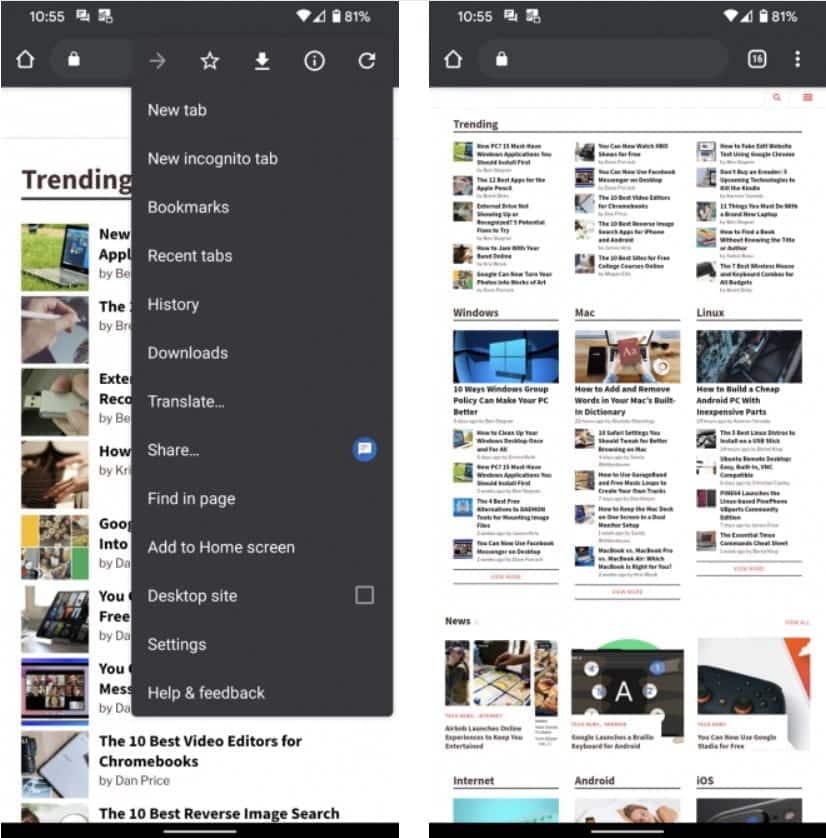
Sur Safari pour iOS, cliquez sur le bouton aA Situé à gauche de la barre d'adresse et choisissez Demande de site Web pour ordinateur. Vous trouverez la même option dans Chrome pour iPhone en cliquant sur un bouton Participation En haut à droite, puis faites défiler vers le bas et choisissez Demande de site Web pour ordinateur.
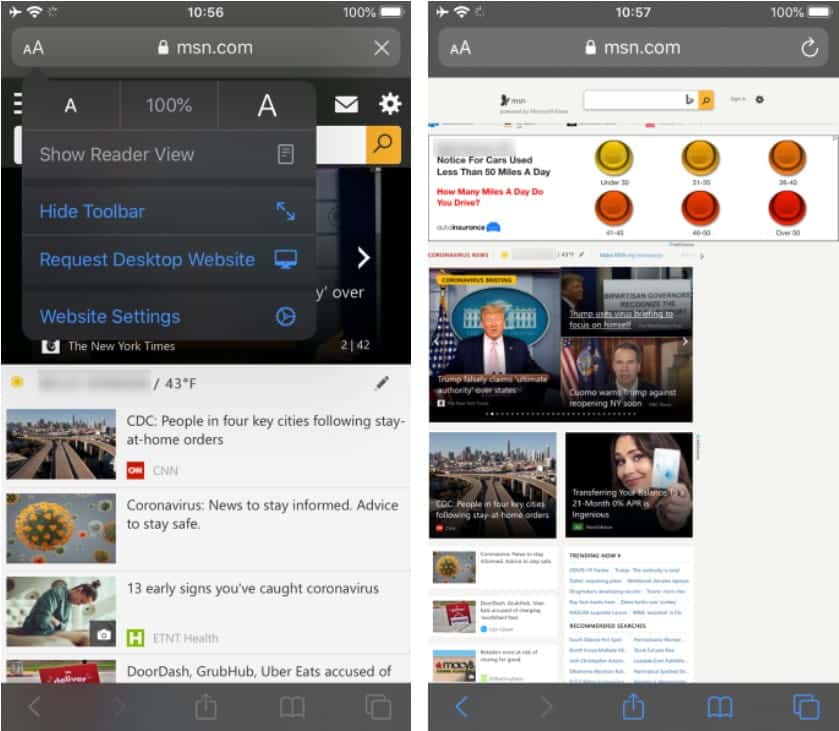
Raisons de changer votre agent utilisateur
Vous savez maintenant comment faire croire aux sites Web que vous êtes sur un autre appareil ou navigateur. Mais pourquoi voudriez-vous changer l'agent utilisateur de votre navigateur alors que vous ne pouvez installer qu'un autre navigateur?
Voici quelques situations dans lesquelles la modification d'un agent utilisateur peut être amusante, utile ou appropriée.
1. Développement du site Web
Si vous développez un site Web (ou en apprenez Développement du site web), Il est important de vous assurer que votre site est beau et fonctionne correctement dans une variété de navigateurs. Bien que le changement d'agent ne puisse pas s'adapter à toutes les situations possibles dans le monde réel, il vous permet de passer des tests de base en une fraction du temps.
Vous pouvez peut-être tester le site Web sur Chrome, Firefox, Edge et Internet Explorer en installant chacun d'eux. Mais que faire si vous n'avez pas de Mac pour utiliser Safari ou si vous n'avez pas de tablette pour tester les versions mobiles de la page?
De plus, si la compatibilité descendante est importante pour votre site, il est beaucoup plus facile de passer l'agent utilisateur sur IE 8 que d'installer manuellement une copie d'anciens navigateurs.
Que ce soit en termes d'efficacité ou parce que vous n'avez pas de matériel nécessaire pour tester votre site, voir à quoi ressemble votre site dans une variété de navigateurs est facile à utiliser avec cette méthode.
2. Offrez la version du téléphone à des connexions limitées
Sur de nombreux sites, la version mobile offre moins de contenu pour réduire l'utilisation des données pour les utilisateurs mobiles. Bien que nous ayons regardé comment afficher le site de bureau complet sur le navigateur du téléphone, il n'est pas courant de voir des navigateurs de bureau proposant des versions de site Web de téléphone.
En changeant l'agent utilisateur pour qu'il agisse comme un navigateur mobile, vous pouvez appliquer ce changement la prochaine fois que vous utiliserez votre téléphone Comme point de contact efficace Ou opérez sur une connexion limitée. La navigation dans la version téléphone des pages signifie que vous obtenez uniquement les bases et que vous ne gaspillez pas de données sur du multimédia ou d'autres gros éléments.
3. Contourner les restrictions du navigateur
Bien que ce ne soit pas aussi courant qu'auparavant, vous rencontrerez occasionnellement des sites Web vous informant que Firefox ne fonctionne pas avec cette page, ou vous devez utiliser Internet Explorer ou d'autres avertissements similaires. Si vous savez que le site Web fonctionne bien dans n'importe quel navigateur que vous utilisez, vous pouvez changer d'agent utilisateur pour obliger le site Web à afficher le contenu sans réellement changer les navigateurs.
N'oubliez pas que la modification de votre agent utilisateur ne modifie pas vraiment l'application que vous exécutez - elle modifie uniquement ce que votre navigateur fournit au site Web. Ainsi, cela ne fonctionne pas si le site Web est uniquement compatible avec IE, car il utilise des contrôles ActiveX plus anciens ou quelque chose de similaire. Cependant, il est peu probable que vous rencontriez de tels sites aujourd'hui.
4. Meilleure compatibilité avec le système d'exploitation
@ThreeUKSuper vérifier le solde du compte sur le site Web fonctionne sur Linux Chrome, mais fonctionne sur Android Chrome (ce qui est bizarre)
- д'Алеко Константинов (@volandil) 28 octobre 2015
Une autre raison rare pour laquelle vous pouvez changer d'agent utilisateur apparaît dans les révisions des modules complémentaires de commutation d'utilisateur. Certaines personnes expliquent qu'elles utilisent ces services pour parcourir des sites qui bloquent des systèmes d'exploitation entiers.
Bien qu'il n'y ait aucune bonne raison de bloquer un site pour un système d'exploitation complet, vous pouvez afficher n'importe quelle page qui se plaint que vous utilisez Linux. Si cela se produit, vous ne pouvez informer le site Web que vous utilisez Internet Explorer et il est supposé que vous utilisez Windows.
Cela peut également être utile si vous utilisez un système d'exploitation obsolète. Ceux qui utilisent toujours un ancien navigateur Windows XP peuvent voir sur la plupart des sites Web des avertissements indiquant que le navigateur n'est plus pris en charge. Étant donné que Windows 7 est à la traîne, cela se produira également parce que les principaux navigateurs abandonnent son support.
Nous vous recommandons de passer à Système d'exploitation moderne le plus vite possible. Mais en attendant, vous pouvez essayer de changer d'agent utilisateur pour extraire plus de vie de votre système existant.
5. Profiter d'un point de vue différent
Faire Les options ci-dessus sont ennuyeuses Trop pour toi? Si c'est le cas, vous pouvez toujours échanger l'agent pour un peu de plaisir.
Si vous avez utilisé Windows tout au long de votre vie, vous pouvez visiter un site Web et voir s'il a une apparence différente lorsque vous utilisez Mac ou Linux. Vous pouvez également remplacer l'agent utilisateur par une ancienne version d'Internet Explorer, puis voir combien de sites le prennent toujours en charge. Quel type de messages affichez-vous et combien d'entre eux vous empêchent d'utiliser l'ancien navigateur?
Certains commutateurs de navigateur vous permettent d'apparaître comme Googlebot, le robot que Google utilise pour explorer et indexer le Web. Il peut être intéressant de connaître les sites de contenu qui servent des robots!
Voir le Web sous un angle différent peut être amusant de temps en temps, même si vous ne pouvez pas vous en servir pour profiter de cette fonctionnalité.
Tromper des sites Web avec un nouvel agent utilisateur
Nous avons examiné comment faire semblant que votre navigateur soit autre chose en changeant l'agent utilisateur. Même si ce n'est pas quelque chose que vous devrez peut-être faire beaucoup, c'est parfois utile.
Gardez à l'esprit qu'un agent utilisateur n'est pas le seul moyen de déterminer votre navigateur, de sorte que les sites Web peuvent toujours savoir ce que vous utilisez réellement. Bien qu'il soit amusant de tromper des sites Web, ce n'est pas une véritable mesure de la vie privée.
Pour obtenir un moyen plus profond de vous protéger en ligne, vous devez commencer par Utilisez un VPN si vous ne l'avez pas déjà fait.






